Udostępnianie w pobliżu Google to funkcja, która umożliwia użytkownikom łatwe udostępnianie plików, linków i innych danych między różnymi urządzeniami z Androidem. Funkcja udostępniania istnieje już od jakiegoś czasu i zasadniczo zastąpiła aplikacje innych firm, takie jak SHAREit, ShareMe, Xender i inne. Patrząc na popularność tej funkcji, dzisiaj Google wydało również aplikację Nearby Share w wersji beta dla systemu Windows. Oznacza to, że użytkownicy mogą teraz łatwo udostępniać pliki między urządzeniami z systemem Android a komputerami z systemem Windows, bez potrzeby stosowania dodatkowego oprogramowania lub kabli. Pobierz plik EXE Udostępniania w pobliżu tutaj.
Udostępnianie w pobliżu zostało po raz pierwszy wprowadzone w Androidzie 11 i od tego czasu jest popularną funkcją wśród użytkowników Androida. Umożliwia użytkownikom bezprzewodowe udostępnianie plików, linków i innych danych pobliskim urządzeniom z Androidem przy użyciu protokołów takich jak Wi-Fi Direct lub Bluetooth. Wi-Fi Direct umożliwia telefonom komórkowym, aparatom fotograficznym, drukarkom, komputerom i urządzeniom do gier tworzenie własnych sieci Wi-Fi bez połączenia z internetem. Oznacza to, że użytkownicy mogą udostępniać pliki bez połączenia internetowego lub abonamentu.
Wprowadzenie udostępniania w pobliżu dla systemu Windows to duży krok naprzód w ekosystemie Androida. Oznacza to, że użytkownicy mogą teraz udostępniać pliki między urządzeniami z systemem Android i Windows bez potrzeby stosowania dodatkowego oprogramowania lub kabli.
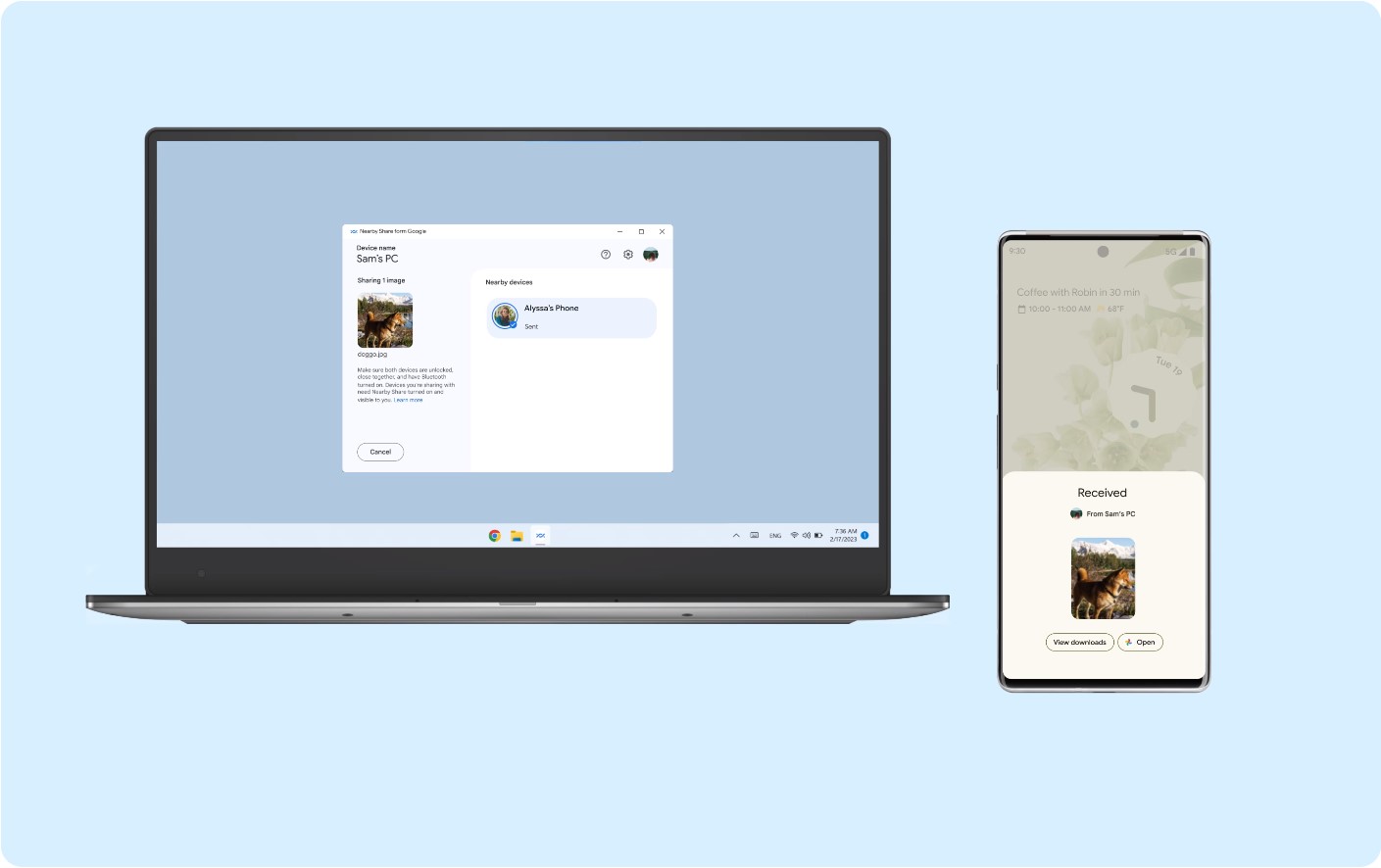
Pamiętaj, że działa tylko z 64-bitowymi wersjami systemu Windows 10 i Windows 11. Urządzenia ARM nie są jeszcze obsługiwane. Wymagane są Bluetooth i Wi-Fi.
Zgodnie z Udostępnianiem w pobliżu Google stronie aplikacji możesz wysyłać i odbierać zdjęcia, filmy, dokumenty, pliki audio lub całe foldery między pobliskimi urządzeniami z Androidem a komputerem z systemem Windows. Możesz także określić, kto może wykryć Twoje urządzenie i wysyłać pliki, niezależnie od tego, czy są to wszyscy, tylko Twoi znajomi i rodzina, czy tylko Twoje własne urządzenia. Łatwe wysyłanie metodą „przeciągnij i upuść” lub kliknięcie prawym przyciskiem myszy i wybranie opcji „Wyślij z funkcją Udostępnianie w pobliżu”.
Jedną z największych zalet funkcji Udostępnianie w pobliżu dla systemu Windows jest łatwość obsługi. Użytkownicy nie muszą pobierać żadnego dodatkowego oprogramowania ani konfigurować żadnych skomplikowanych konfiguracji. Muszą po prostu mieć najnowszą wersję Usług Google Play zainstalowaną na swoim urządzeniu z Androidem i znajdować się w zasięgu urządzenia z systemem Windows. Dzięki temu udostępnianie plików jest szybkie, łatwe i bezproblemowe.
Jak włączyć Udostępnianie w pobliżu na Androidzie?
Po pierwsze, potrzebujesz najnowszego pakietu APK Usług Google Play. Aktualizacja udostępniania w pobliżu jest wdrażana za pośrednictwem usług Play w wersji beta 20.26.12 lub nowszej. W przyszłości będzie działać na Androidzie 14, 13, 12, 11, 10 lub 9 Pie.
Zarejestruj się w Program beta Usług Google Play stąd. Powinieneś otrzymać aktualizację. Jeśli nie, zaktualizuj swoją aplikację Usług Play stąd. Po włączeniu przejdź do pliku i wybierz opcję udostępniania. To powinno otworzyć panel udostępniania Androida. Wybierz Udostępnianie w pobliżu i zacznie szukać innych urządzeń w pobliżu. Skonfiguruj takie rzeczy, jak nazwa urządzenia, widoczność i mechanizm przesyłania plików (dane mobilne, Wi-Fi lub zawsze udostępniaj offline).
Możesz także dodać nową ikonę Udostępnianie w pobliżu w panelu Szybkie ustawienia. Przesuń palcem w dół, aby uzyskać dostęp.
Jak włączyć Udostępnianie w pobliżu w systemie Windows?
Pobierz plik EXE Udostępnianie w pobliżu dla systemu Windows z Android, Telegram Channel lub bezpośredni link tutaj. Zainstaluj plik EXE BetterTogetherSetup. Zaloguj się, używając swojego konta Google. Możesz też używać go bez logowania. Nadaj nazwę swojemu komputerowi z systemem Windows w aplikacji Udostępnianie w pobliżu. Ustaw odbiór na wszystkich. Teraz możesz odbierać lub wysyłać. Na urządzeniu z Androidem przesuń palcem w dół, aby otworzyć Szybki panel. Poszukaj funkcji Udostępnianie w pobliżu i uruchom ją. Wyszukaj swój komputer z systemem Windows. Teraz możesz wysłać lub odebrać dowolny plik! Włącz JavaScript, aby zobaczyć komentarze obsługiwane przez Disqus.
